Outlook is een van de meest populaire e-mailprogramma's ter wereld. Het heeft alle functies die u zich maar kunt wensen, maar dat kan net zo verwarrend zijn als nuttig. Te veel opties kunnen gemakkelijk verwarrend worden en het kan zijn dat u moeite heeft om te vinden wat u nodig heeft. Het doorzoeken van uw e-mailgeschiedenis is zo'n functie die u mogelijk over het hoofd hebt gezien. Hier is hoe je kunt gebruik die zoekfunctie op bijlage.
Open Outlook en klik vervolgens op het tabblad Zoeken bovenaan. Voer op dat tabblad uw zoektermen in de relevante balk in en selecteer vervolgens de knop "Heeft bijlagen" er net boven. Dit filtert alle resultaten die geen bijlagen bevatten en maakt het veel gemakkelijker om het document en de e-mail die u zoekt te vinden.

Voor meer geavanceerd zoeken kunt u zelfs zoeken naar woorden in de daadwerkelijke bijlagen. Vanzelfsprekend werkt dit alleen voor bepaalde bestandstypen, zoals tekstdocumenten of pdf's, maar het kan u helpen. Om de inhoud van bijlagen te doorzoeken, selecteert u "Bijlage bevat" in de vervolgkeuzelijst "Meer". Er verschijnt dan een nieuwe secundaire zoekbalk, door deze in te typen, wordt uw term gebruikt om de zoekresultaten verder te filteren door de inhoud van de bijlagen te doorzoeken. De andere menupunten van het menu "Meer" bevatten ook extra filteropties die u kunt gebruiken om e-mails te doorzoeken, hoewel ze niet allemaal verband houden met bijlagen.
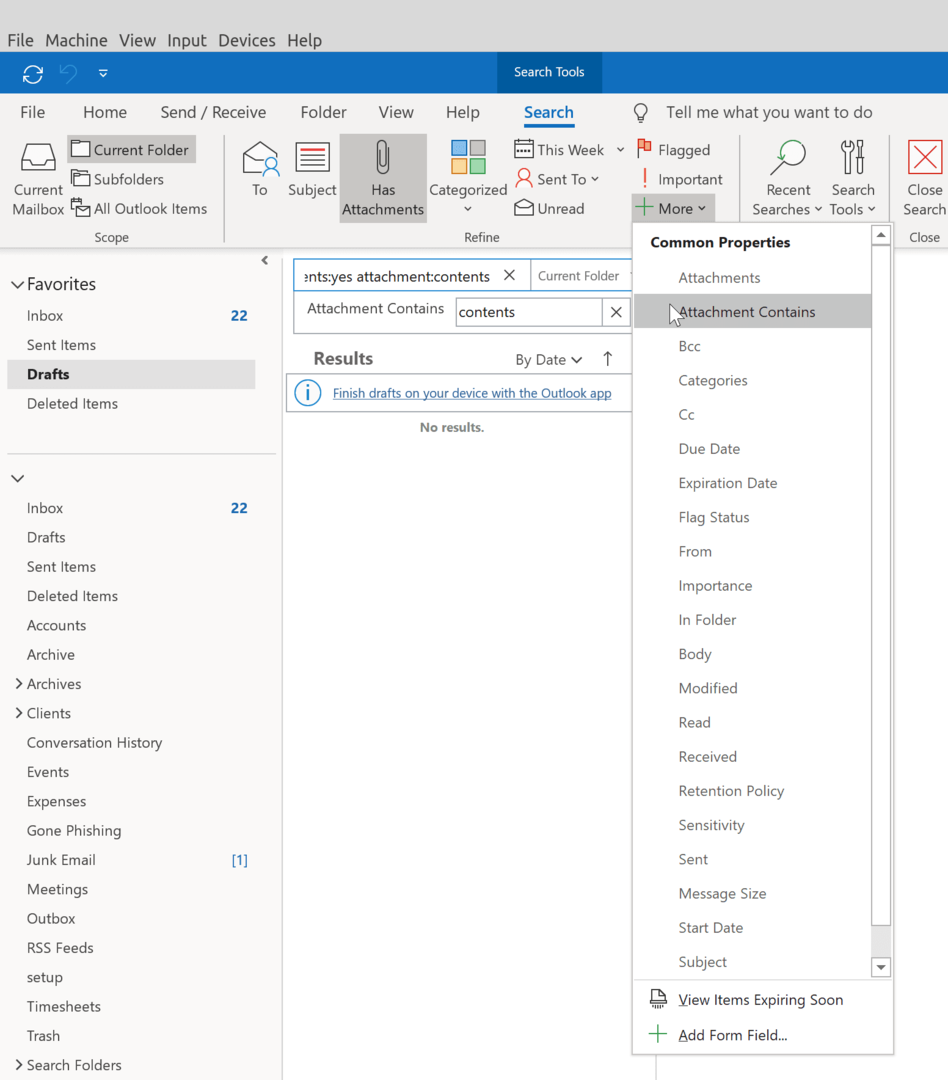
Tip: Wanneer u een e-mail met een bijlage verzendt, vergeet dan niet om uw bestanden de juiste naam te geven, zodat de ontvanger weet wat ze krijgen. Gebruik korte en beknopte bestandsnamen voordat u het bestand aan uw e-mail toevoegt. Om dit te doen, klik op het paperclippictogram in het scherm E-mail schrijven en selecteer vervolgens de bestanden die u wilt bijvoegen. U moet altijd alle relevante bestanden bijvoegen voordat u de e-mail schrijft. Op die manier kunt u ervoor zorgen dat u niet vergeet ze bij te voegen voordat u de e-mail verstuurt!